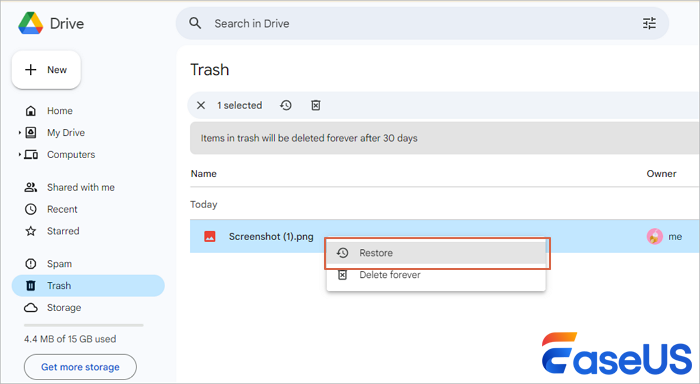Innehållsförteckning
Vill du återställa raderade filer i Windows 10 ? Du kan använda många metoder för att få tillbaka data, inklusive EaseUS filåterställningsprogramvara. Windows har också sina egna inbyggda filåterställningsverktyg. Vi visar dig de bästa metoderna för att skapa återställningslägen i olika situationer för dataförlust.
Metoder |
Scenario där filer raderas |
| ⭐ Programvara för dataåterställning för Windows 10 | Återställ permanent raderade filer som inte finns i papperskorgen. |
| Du tar bort filerna med enkla raderingsmetoder, och papperskorgen har inte tömts. | |
| Filen eller mappen raderades nyligen och du har inte startat om datorn. | |
| 😯 Hitta borttagna filer med kommandotolken | Filerna döljs avsiktligt eller oavsiktligt. |
| Återställ filer med ett gratis kommandoradsverktyg. | |
| 📁 Hämta med säkerhetskopiering och återställning | Den viktiga filen raderas permanent. Men det finns säkerhetskopior som skapats tidigare. |
| 📝 Återställ från filhistorik | Permanent raderade mappar, vill inte använda programvara från tredje part för att återställa filer. |
| 🌐 Återställ från Google Drive | Återställ permanent raderade filer från Google Drive eller annan molnlagring. |
Återställ raderade filer Windows 10 med Windows 10 Data Recovery Software

Det är tyvärr alltför lätt att av misstag radera filer i Windows 10. Microsoft har inkluderat ett skyddsnät i form av papperskorgen , men det hjälper inte alltid – ibland kan du av misstag radera data permanent. Om du håller ned Skift-tangenten när du raderar en fil går papperskorgen förbi eller försöker radera filer när papperskorgen är full, och data kommer helt enkelt att raderas.
Den mest pålitliga metoden för att få tillbaka permanent raderade filer är att använda EaseUS Data Recovery Wizard , en dedikerad programvara som är kompatibel med olika Windows-versioner.
Den har en hög framgångsfrekvens och är fortfarande enkel att använda. Denna mjukvara för filåterställning gör att du kan återställa permanent raderade filer utan säkerhetskopiering .
Följ stegen nedan för att återställa raderade filer eller hämta permanent förlorade filer och data i Windows 10.
- Steg 1. Ladda ner EaseUS Data Recovery Wizard genom att klicka på nedladdningsknappen. För att garantera en hög chans till dataåterställning, installera programvaran på en annan disk istället för den ursprungliga lagringsplatsen där du förlorade filer.
- Steg 2. Starta EaseUS Data Recovery Wizard och välj hårddisken för att utföra en snabb eller djupsökning efter permanent raderade filer.
- Steg 3. Filtrera återställningsmappen för att hitta de filer du vill återställa från resultatlistan.
- Steg 4. Förhandsgranska filerna och klicka på knappen "Återställ" för att starta återställningsprocessen.

⚠️ Det är viktigt att komma ihåg att tiden är avgörande när det kommer till dataåterställning. Ju tidigare du kan påbörja processen att hitta och återställa data, desto större är dina chanser att lyckas med dataåterställning. Lämna saker för länge, och återställning kan vara omöjlig på grund av att ny data skrivs över eller att ett problem uppstår på enheten du försöker återställa data från.
Videotutorial om att återställa raderade filer i Windows 10 på 5 sätt
- 0:00 Metod 1. Återställ förlorad data från en papperskorg
- 0:48 Metod 2. Återställ förlorad data med CMD
- 3:14 Metod 3. Återställ filer med programvara för dataåterställning
- 5:53 Metod 4. Återställ förlorad data med säkerhetskopiering av filhistorik
- 7:27 Metod 5. Återställ raderade filer från tidigare versioner
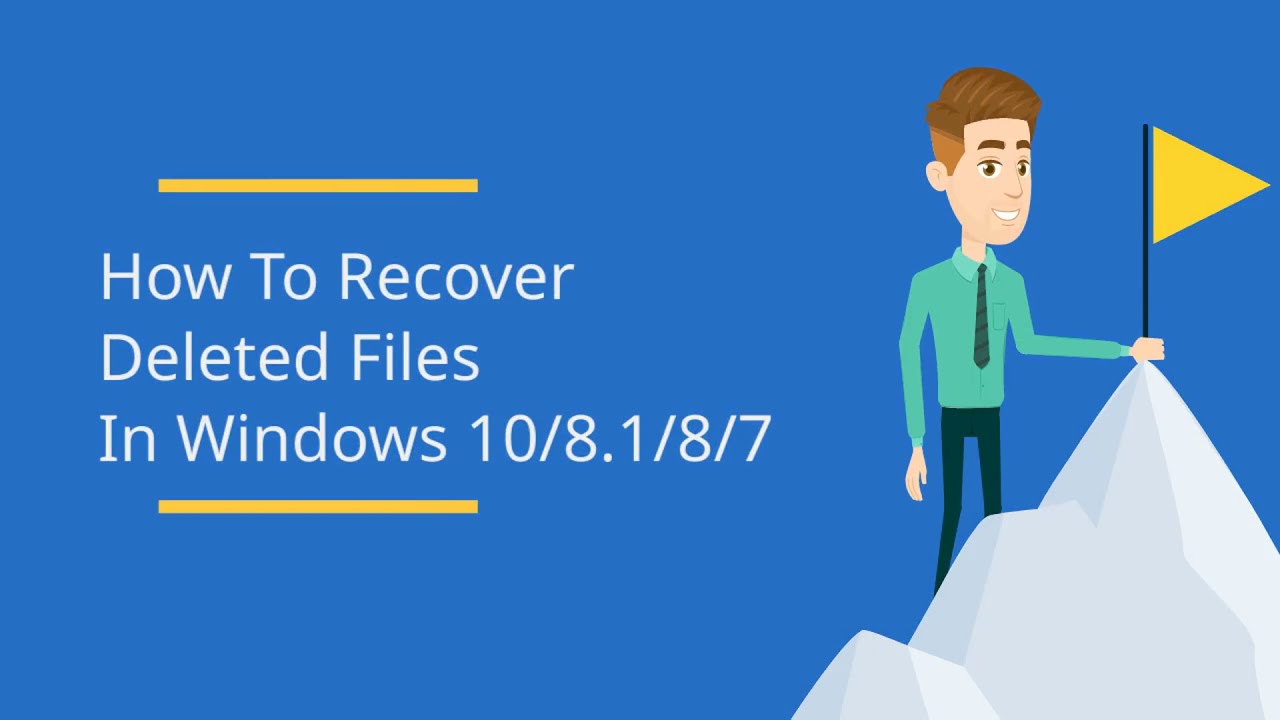
Dela detta ultimata dataåterställningsprogram med dina vänner på Twitter, Facebook eller Instagram! Du kan också använda det här programmet för att återställa raderade filer i Windows 11 .
Återställ nyligen raderade filer i Windows 10 från papperskorgen
![]()
Hur återställer jag borttagna mappar på mitt skrivbord? Om du tar bort en fil genom att trycka på "Radera"-knappen på tangentbordet eller helt enkelt dra den till papperskorgen, är stegen för att återställa filer i Windows 10 enkla. Papperskorgen kan vara till stor hjälp för att återställa raderade filer i Windows 10 gratis.
- Steg 1. Hitta papperskorgen på skrivbordet. Öppna den och leta upp de raderade filerna du är intresserad av.
- Steg 2. Bläddra igenom innehållet i papperskorgen för att hitta de filer du behöver. Du kan också utföra en sökning efter en specifik fil eller använda kolumnrubrikerna för att identifiera filer baserat på storlek, ändringsdatum och mer.
- Steg 3. Välj filen du vill få tillbaka och högerklicka sedan på den.
- Steg 4. Klicka på " Återställ " för att återställa raderade filer.
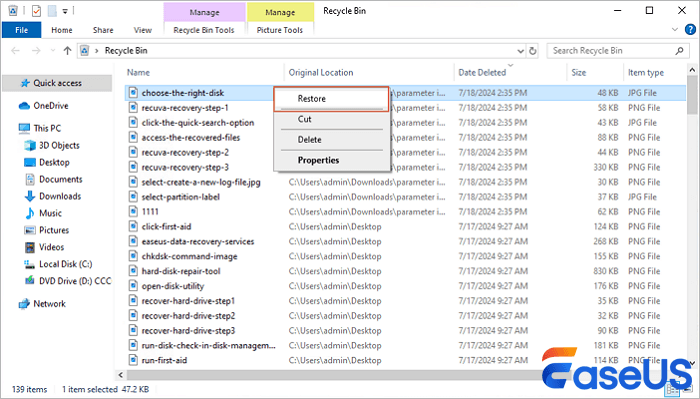
⚠️ Det finns dock begränsningar för denna metod. Det fungerar bara om du inte har tömt papperskorgen och om du inte har gått förbi papperskorgen genom att hålla ned Skift-tangenten medan du raderar data. Om du inte hittar det du letar efter i papperskorgen kan dina filer ha raderats permanent; du kan prova följande metoder för återställning av papperskorgen .
Hur man ångrar borttagning av filer Windows 10 med Ångra radering
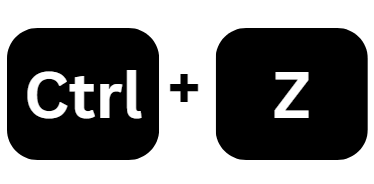
Många användare känner till ett snabbt sätt att återställa nyligen raderade filer: Ctrl+Z återställning av raderade filer . Eller så kan du högerklicka på mappen där den fanns och klicka på "Ångra radera".
Här är stegen för att ångra borttagning av filer med funktionen Ångra radering :
- Steg 1. Högerklicka på mappen där filen gick förlorad.
- Steg 2. Klicka på " Ångra radera " för att återställa filen till sin ursprungliga plats.
- Steg 3. Eller tryck på " Ctrl+Z " direkt för att återställa förlorad data.
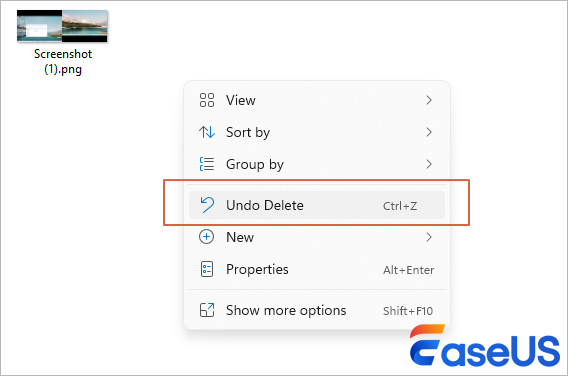
⚠️ Tänk på att ctrl+z eller Undo Delete bara fungerar om filen eller mappen nyligen raderades. Den här metoden är inte användbar om du startar om din dator efter filförlust. I så fall bör du kontrollera papperskorgen eller använda EaseUS Data Recovery Wizard för att återställa raderade filer i Windows 10.
Återställ permanent raderade filer Windows 10 med CMD
![]()
Windows Command Prompt kan vara ett kraftfullt verktyg för disk- och filhantering. Du kan använda CMD för att återställa dolda filer med kommandoraderna attrib.
Men dessa kommandon kan inte återställa raderade filer, och de kan bara hjälpa dig att visa dolda filer i Windows 10 .
- Steg 1. Skriv cmd i sökrutan. Högerklicka på Kommandotolken och välj Kör som administratör.
- Steg 2. Skriv ATTRIB -H -R -S /S /DX:*.* och tryck på Retur i kommandotolksfönstret. Ersätt "X" med bokstaven på din hårddisk.
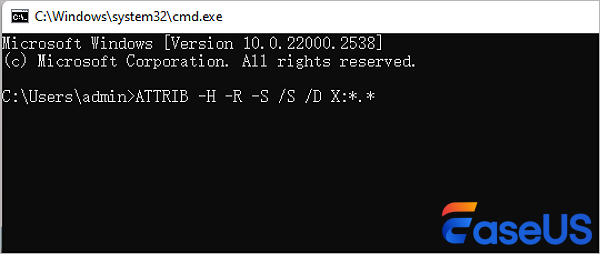
Vill du hjälpa andra? Dela den här kommandotolken på dina sociala medier och starta en konversation om att återställa raderade filer i Windows 10.
Återställ raderade filer Windows 10 gratis med Windows File Recovery

Så länge du har minst Windows 10 May 2020 Update (Windows 10 2004) installerat har du tillgång till Windows File Recovery - även om du måste installera den från Microsoft Store. Detta är Microsofts eget kostnadsfria filåterställningsverktyg, men det skiljer sig mycket från program som EaseUS Data Recovery Wizard eftersom det är ett kommandoradsverktyg. Detta innebär att snarare än att använda ett välbekant system av ikoner och menyer, är det textbaserat och därför inte något som alla kommer att vara bekväma med.
På grund av risken för problem rekommenderas Windows File Recovery-verktyget endast för lite mer erfarna datoranvändare.
Innan du börjar med Windows File Recovery-verktyget finns det två saker du behöver förbereda: det finns ett par villkor som du bör känna till:
- För att återställa data behöver du en sekundär enhet - detta kan vara en vanlig hårddisk eller en extern USB-enhet.
- Du måste veta den exakta platsen där dina raderade filer ursprungligen lagrades.
Så här använder du Windows File Recovery för att återställa raderade filer i Windows 10:
- Steg 1. Öppna "Microsoft Store"-appen och sök efter Window File Recovery. Ladda nu ner och installera appen genom att klicka på knappen "Hämta".
- Steg 2. Tryck på Windows-tangenten och klicka på sökrutan. Skriva in Windows File Recovery i sökrutan och välj den.
![återställa raderade filer Windows 10]()
- Lösningskälla från Microsofts officiella webbplats
- Steg 3. Använd syntaxen nedan för att starta processen med att återställa raderade filer med en djupsökning. Den grundläggande kommandoraden är:
- winfr källenhet: destinationsenhet: [/switches] .
- Till exempel:
- winfr C: D: /n \Users\Documents\test.docx
- Detta speciella kommando återställer ett raderat Word-dokument med namnet test som hade lagrats på C:-enheten och sparar det på D:-enheten.
- Steg 4. Du kan sedan följa instruktionerna på skärmen för att slutföra återställningen av raderade filer.
⚠️ Den här metoden kommer inte att vara lämplig för alla eftersom olika kommandon behövs för varje scenario. Det är också värt att notera att det inte kommer att kunna hjälpa dig i alla fall. Det kan till exempel inte återställa förlorade filer efter en virusattack eller förlorad partition. I dessa fall är det bättre att titta på EaseUS Data Recovery Wizard, som beskrivs ovan.
Återställ permanent raderade filer Windows 10 från säkerhetskopiering av filer
![]()
Denna lösning fungerar bara när du ställer in en säkerhetskopia eller öppnar funktionen Filhistorik innan dataförlusten inträffar. Om det inte finns någon tillgänglig säkerhetskopia behöver du fortfarande programvara för återställning av dataförlust för att återställa permanent raderade filer på Windows 10.
Gå till kontrollera dina senaste säkerhetskopior och följ stegen för att få tillbaka raderade filer från en Windows-säkerhetskopia:
- Steg 1. Öppna "Inställningar" från Start-menyn och gå till "Uppdatera och säkerhet". Klicka på avsnittet "Säkerhetskopiering av filer" till vänster.
- Steg 2. Välj "Säkerhetskopiera och återställa (Windows 7)". Klicka på "Återställ mina filer" > "Bläddra efter filer" eller "Bläddra efter mappar" för att välja den tidigare skapade säkerhetskopieringsfilen för systembilden.
![återställa filer från Windows backup]()
- Steg 3. Välj var du vill spara dina filer. I händelse av en namnkonflikt kommer Windows att varna dig. Välj "Kopiera och ersätt", "Kopiera inte" eller "Kopiera, men behåll båda filerna" enligt dina behov och vänta sedan på att återställningsprocessen ska slutföras.
Återställ raderade filer i Windows 10 med filhistorik

Du kan också återställa permanent raderade filer i Windows 10-filer genom att använda funktionen "Återställ tidigare versioner" - men du måste redan ha aktiverat den här funktionen för att den ska fungera. För att säkerställa att detta är ett alternativ som är tillgängligt för dig måste du ställa in en säkerhetskopieringsfunktion för filhistorik för att skapa kopior automatiskt eller starta systemåterställningspunkten.
Förutsatt att du redan har konfigurerat den här funktionen i Windows, kan du använda följande steg för att återställa permanent raderade filer:
- Steg 1. Leta efter och högerklicka på mappen som innehåller de permanent raderade filerna.
- Steg 2. Klicka på " Återställ tidigare versioner ".
![alternativ för återställning av tidigare versioner]()
- Steg 3. Som popup-fönstret förklarar kommer tidigare versioner från säkerhetskopiering av filhistorik eller systemåterställningspunkter. Välj de filer du är intresserad av och klicka på " Återställ " för att återställa.
![återställa raderade filer från tidigare versioner]()
Om Windows varnar dig för att den redan innehåller en fil eller mapp med samma namn, välj "Ersätt filen i destinationen" för att skriva över den eller välj ett nytt filnamn.
⚠️ Både tidigare versioner och säkerhetskopiering av filhistorik kräver att du säkerhetskopierar filer innan du förlorar data. Annars finns det ingen säkerhetskopia att återställa från, och du kommer att förlora dina filer helt.
Hjälpte den här lösningen dig att återställa raderade filer på Windows 10 med filhistorik? Hjälp andra att upptäcka det genom att dela det på dina sociala medier.
Återställ Windows 10 permanent raderade filer från Google Drive
![]()
Om du har aktiverat Google Drive-synkronisering på din Windows 10-dator eller bärbara dator blir det enkelt att återställa permanent raderade filer från Google Drive .
Här är stegen för att återställa raderade filer från Google Drive på din Windows 10-dator:
- Steg 1. Öppna en av dina webbläsare och besök Google Drives officiella webbplats .
- Steg 2. Du kan kontrollera fillistan i enheten för att hitta de filer du har tagit bort på din Windows 10-dator.
- Steg 3. Kontrollera även Google Drives papperskorg. Högerklicka på filen och välj " Återställ ".
![återställa raderade filer från Google Drive]()
Hur man förhindrar oavsiktligt raderade filer i Windows 10
Istället för att förlora data och sedan återställa dem är det absolut bästa alternativet att effektivt undvika oavsiktlig radering av filer. Här är några tips som du kan använda för att skydda din data.
| ❌Undvik mänskliga misstag | Var försiktig när du kommer åt eller redigerar filer; ta inte bort dem av misstag. Alternativt, radera inte alla data permanent på en gång, vilket gör återställning svårare. |
| ✅Säkerhetskopiera viktig data regelbundet | Säkerhetskopiera dina data regelbundet på ett effektivt sätt. Du kan använda säkerhetskopieringsverktyg som följer med Windows, som filhistorik, eller så kan du välja pålitlig programvara för säkerhetskopiering av filer från tredje part. |
| 😀Sluta använda enheten och återställ raderad data snabbt | När du raderar data från en hårddisk, SD-kort eller extern enhet, se till att sluta använda din enhet omedelbart och använda professionell dataåterställningsprogramvara för att återställa raderade filer. |
Om du vill återställa Windows 10-filer som av misstag raderades omedelbart utan säkerhetskopior, är det bättre att ladda ner EaseUS Data Recovery Wizard.
Återställ raderade filer Windows 10 vanliga frågor
Läs mer information om hur du återställer permanent raderade filer i Windows 10.
1. Kan jag återställa permanent raderade filer från min dator?
I de flesta fall, ja. Några faktorer kommer dock att påverka dina chanser att lyckas, till exempel vilken typ av fil som togs bort och hur länge sedan den togs bort. Om du nyligen har tagit bort en fil och tömt den från din dators papperskorg, kanske du fortfarande kan återställa den med hjälp av ett borttaget filåterställningsprogram.
2. Hur återställer man raderade filer från Windows gratis?
Ett alternativ för att återställa raderade filer gratis är att använda en gratis programvara för återställning av raderade filer - EaseUS Data Recovery Wizard Free, som skannar din hårddisk och försöker återställa alla raderade filer. Med det här verktyget kan du återställa raderade filer upp till 2 GB data gratis.
- Steg 1. Ladda ner och kör EaseUS Data Recovery Wizard gratis.
- Steg 2. Skanna en disk efter raderade filer.
- Steg 3. Förhandsgranska och lagra filer på en extern lagringsenhet.
3. Hur kan jag återställa raderade filer i Windows 10 utan programvara?
Det finns några sätt att återställa raderade filer utan att använda programvara från tredje part. Ett sätt är att kontrollera papperskorgen för att se om filen du av misstag raderade fortfarande finns där. Om det är det, högerklicka helt enkelt på den raderade filen och välj Återställ.
Om filen inte finns i papperskorgen kan du återställa den från en tidigare version. Gör så här:
- Steg 1. Öppna Filutforskaren och navigera till den borttagna filens mapp.
- Steg 2. Högerklicka på mappen och välj Egenskaper.
- Steg 3. Under fliken Tidigare versioner väljer du den senaste versionen av mappen som innehåller den borttagna filen och klickar på Återställ.
4. Hur återställer jag permanent raderade filer från papperskorgen?
Du kan använda ett dataåterställningsverktyg från tredje part för att återställa en permanent raderad fil från papperskorgen.
- Steg 1. Installera och starta återställningsprogramvaran EaseUS papperskorgen.
- Steg 2. Klicka på alternativet Papperskorgen under avsnittet Platser och klicka på Skanna.
- Steg 3. Välj filen du behöver, förhandsgranska den och återställ den.
5. Hur kan jag återställa permanent raderade filer i Windows 10 utan säkerhetskopiering?
Om du av misstag raderade en fil och inte har en säkerhetskopia från filhistoriken, måste du använda dedikerad Windows 10-programvara för dataåterställning för att återställa den. Många olika filåterställningsprogram finns tillgängliga, och EaseUS Data Recovery Wizard, som möjliggör dataåterställning efter filkorruption, är populär.
När du har valt och installerat ett filåterställningsprogram, kör det helt enkelt och följ anvisningarna för att försöka återställa dina permanent raderade filer.
Was This Page Helpful?
Relaterade Artiklar
-
Så här uppdaterar du drivrutiner på Windows 11: Ladda ner USB-drivrutiner [Säkert och enkelt]
![author icon]() /2024/09/10
/2024/09/10 -
Topp 7 helt gratis programvara för dataåterställning Mac [2024]
![author icon]() /2024/09/12
/2024/09/12 -
ISO Recovery: Återställ raderade ISO-filer med ISO Recovery Software
![author icon]() /2024/09/12
/2024/09/12 -
Excel kan inte öppna filen eftersom filformatet eller filtillägget inte är giltigt
![author icon]() /2024/09/10
/2024/09/10